នៅក្នុងការបង្រៀនថ្ងៃនេះ យើងនឹងរៀនពីរបៀបបង្កើតការ sunbursts បែបបុរាណដោយប្រើបែបផែនបំប្លែង និងផ្លូវដើរ។ បច្ចេកទេសដែលបានពិពណ៌នានៅទីនេះនឹងអនុញ្ញាតឱ្យអ្នកធ្វើការឡើងវិញយ៉ាងឆាប់រហ័សនូវកាំរស្មីវ៉ិចទ័រដែលយើងបានបង្កើតដោយទទួលបានចំនួនបំរែបំរួលគ្មានកំណត់។
ជំហានទី 1
បើកដំណើរការ Adobe Illustrator ហើយបើកឯកសារថ្មី (Cmd/Ctrl+N)។ កន្លែងធ្វើការអាចមានទំហំណាមួយ។ នៅពេលបង្កើតកាំរស្មីព្រះអាទិត្យ អ្នកអាចធ្វើការទាំងនៅក្នុងរបៀប RGB និង CMYK ។
ជំហានទី 2
យក Pen Tool (P) ឬ Line Tool (\) ហើយគូរផ្លូវផ្ដេកខណៈពេលសង្កត់ Shift ។ ផ្លូវនេះមានពណ៌ចៃដន្យ ហើយគ្មានការបំពេញទេ។ កំណត់ទទឹងដល់ 4px នៅក្នុងបន្ទះ Stroke (Window> Stroke)។

ជ្រើសរើសក្បាលព្រួញ ហើយធ្វើមាត្រដ្ឋានចុះក្រោមព្រួញក្នុងបន្ទះ Stroke ។

ជំហានទី 3
ដាក់ជាក្រុមផ្លូវដែលបានបង្កើត (Cmd/Ctrl+G)។ ជ្រើសរើសក្រុមដែលបានបង្កើតទាំងមូល បន្ទាប់មកចូលទៅកាន់ Effect > Distort & Transform > Transform…. នៅក្នុងប្រអប់ Transform Effect កំណត់មុំទៅ 360/20 ដែល 20 គឺជាចំនួនកាំរស្មីដែលព្រះអាទិត្យរបស់យើងនឹងមាន។ កំណត់ចំនួនថតចម្លង - 19. ចំនួននៃច្បាប់ចម្លងគឺស្មើនឹងចំនួនកាំរស្មីដកមួយកាំរស្មី។ ជ្រើសរើសការ៉េកណ្តាលខាងឆ្វេងក្នុងចំណុចទាញវត្ថុបញ្ជា បន្ទាប់មកចុចប៊ូតុង យល់ព្រម។


ជំហានទី 4
គូររង្វង់តូចមួយដោយប្រើឧបករណ៍ Ellipse (L) ។ ចំណុចកណ្តាលនៃរង្វង់នេះគឺនៅលើផ្លូវផ្តេកដែលត្រូវបានបង្កើតឡើងក្នុងជំហានទី 2 ។

អូសរង្វង់ចូលទៅក្នុងក្រុមដែលឥទ្ធិពលការផ្លាស់ប្តូរត្រូវបានអនុវត្ត។ សកម្មភាពនេះត្រូវតែអនុវត្តនៅក្នុងបន្ទះស្រទាប់។

ដូចដែលអ្នកអាចឃើញ ឥទ្ធិពលផ្លាស់ប្តូរត្រូវបានអនុវត្តភ្លាមៗចំពោះវត្ថុថ្មី។ ការអនុវត្តបែបផែនទៅក្រុមផ្តល់ឱ្យយើងនូវសមត្ថភាពក្នុងការណែនាំវត្ថុថ្មីយ៉ាងឆាប់រហ័សទៅក្នុងកាំរស្មីនៃព្រះអាទិត្យវ៉ិចទ័ររបស់យើងដោយមិនចាំបាច់កែតម្រូវប៉ារ៉ាម៉ែត្រនៃការផ្លាស់ប្តូរសម្រាប់វត្ថុទាំងនេះរាល់ពេល។

ជំហានទី 5
ផ្លាស់ប្តូរទទឹងផ្លូវក្នុងមូលដ្ឋានដោយប្រើ Width Tool (Shift + W) ដូចបង្ហាញក្នុងរូបភាពខាងក្រោម។

ដូចដែលបានរំពឹងទុក វានឹងផ្លាស់ប្តូររូបរាងរបស់ផ្កាយពេញរស្មីរបស់យើង។
ជំហានទី 6
តោះបង្កើតកាំរស្មីមួយទៀត។ គូរផ្លូវផ្តេកពីកណ្តាលព្រះអាទិត្យដែលបានបង្កើត។ សម្រាប់ភាពច្បាស់លាស់ ខ្ញុំបានប្រើពណ៌ក្រហមសម្រាប់ជំងឺដាច់សរសៃឈាមខួរក្បាល។ អនុវត្តអថេរទម្រង់ទទឹង 1 នៅក្នុងបន្ទះ Stroke ទៅផ្លូវ។

ជំហានទី 7
ជ្រើសរើសផ្លូវក្រហមទាំងមូល បន្ទាប់មកចូលទៅកាន់ Effect > Distort & Transform > Transform... ហើយកំណត់ប៉ារ៉ាម៉ែត្រដែលបង្ហាញក្នុងរូបភាពខាងក្រោម។

ឥឡូវនេះផ្លូវក្រហមអាចត្រូវបានលាបពណ៌ឡើងវិញជាពណ៌នៃកាំរស្មីដែលមានស្រាប់ នោះគឺខ្មៅ។

ព្រះអាទិត្យរះក្នុងរចនាប័ទ្មអតីតកាលគឺរួចរាល់។
ជំហានទី 8
បច្ចេកទេសដែលត្រូវបានគេប្រើនៅក្នុងការបង្រៀននេះអនុញ្ញាតឱ្យយើងបង្កើតកាំរស្មីប្រភេទថ្មីយ៉ាងឆាប់រហ័សពីកាំរស្មីដែលមានស្រាប់។ ឧទាហរណ៍ យើងអាចជំនួសរចនាប័ទ្មនៃ Arrowhead និង Width Profile នៅក្នុងបន្ទះ Stroke ។

ឬផ្លាស់ប្តូរប៉ារ៉ាម៉ែត្រនៃបែបផែន Transform ដែលនឹងផ្លាស់ប្តូរចំនួនកាំរស្មី។ អ្នកអាចចូលប្រើជម្រើសបំប្លែងនៅក្នុងបន្ទះរូបរាង (បង្អួច > រូបរាង)។


រូបភាពខាងក្រោមបង្ហាញពីបណ្តុំនៃកាំរស្មីដែលខ្ញុំទទួលបានក្នុងរយៈពេលពីរបីនាទី។

ជំហានទី 9
ចូរចាប់ផ្តើមការរចនាចុងក្រោយនៃព្រះអាទិត្យរស្មីវ៉ិចទ័ររបស់យើងនៅក្នុងរចនាប័ទ្មអតីតកាល។ បង្កើតចតុកោណកែងដោយប្រើឧបករណ៍ចតុកោណកែង (M) ពោរពេញទៅដោយពណ៌ត្នោតដែលនឹងដើរតួជាផ្ទៃខាងក្រោយ។ សម្រាប់ពណ៌ដាច់សរសៃឈាមខួរក្បាលនៃធ្នឹម និងការបំពេញរង្វង់ សូមជ្រើសរើសពណ៌ត្នោតខ្ចី។

ជ្រើសរើសធាតុទាំងអស់នៃព្រះអាទិត្យ បន្ទាប់មកចូលទៅកាន់ Effect > Stylize > Outer Glow... ហើយកំណត់ប៉ារ៉ាម៉ែត្រដែលបង្ហាញក្នុងរូបភាពខាងក្រោម។

ជំហានទី 10
បង្កើតចតុកោណកែងពីរដែលមានកម្ពស់ដូចគ្នា ប៉ុន្តែទទឹងខុសគ្នា ហើយដាក់វាដូចបង្ហាញក្នុងរូបភាពខាងក្រោម។ ចតុកោណកែងខាងក្រោមត្រូវបានបំពេញដោយស្រមោលពណ៌ខៀវងងឹត។

ដោយប្រើឧបករណ៍ប៊ិច (P) បង្កើតត្រីកោណដែលត្រូវគ្នាទៅនឹងផ្នែកកោងនៃខ្សែបូ។ ការបំពេញវត្ថុនេះមានម្លប់ពណ៌ខៀវងងឹតបំផុត។

បន្ថែមចំនុចមួយនៅផ្នែកខាងឆ្វេងនៃចតុកោណកែងខាងក្រោមដោយប្រើ Pen Tool (P) បន្ទាប់មកផ្លាស់ទីវាទៅខាងស្តាំ។

ជំហានទី 11
ជ្រើសរើសចតុកោណកែង និងត្រីកោណខាងក្រោម យកឧបករណ៍ឆ្លុះបញ្ចាំង (O) ហើយចុចនៅកណ្តាលចតុកោណកែងធំជាង ខណៈសង្កត់លើ Opt/Alt ។ នៅក្នុងប្រអប់ដែលបើក សូមជ្រើសរើសអ័ក្សបញ្ឈរ ហើយចុចប៊ូតុងចម្លង។
កំណត់របៀបលាយបញ្ចូលគ្នានៃចតុកោណកែងទៅលាបលើ ហើយបន្ថយភាពស្រអាប់មកត្រឹម 20% នៅក្នុងបន្ទះតម្លាភាព។

នេះជារបៀបដែលវាគួរតែមើលទៅ។ ខ្ញុំសង្ឃឹមថាអ្នករីករាយនឹងការបង្រៀន Adobe Illustrator ហើយអាចអនុវត្តបច្ចេកទេសទាំងនេះយ៉ាងងាយស្រួលចំពោះគម្រោងវ៉ិចទ័រនាពេលអនាគតរបស់អ្នក។
នៅក្នុងការបង្រៀន Photoshop នេះ អ្នកនឹងរៀនពីរបៀបបន្ថែមកាំរស្មីពន្លឺជាក់ស្តែងយ៉ាងរហ័សទៅក្នុងរូបថតរបស់អ្នក។ ដើម្បីធ្វើដូចនេះយើងនឹងប្រើលក្ខណៈពិសេសរបស់ Photoshop កំណែ CS5 ។ ទៅ!
បើករូបថតរបស់អ្នក។ ក្នុងករណីនេះយើងនឹងបន្ថែមកាំរស្មីទៅរូបថតព្រៃឈើ។
ឥឡូវនេះយើងត្រូវបង្កើតតំបន់ជ្រើសរើសដែលចាប់យកតំបន់នៃមេឃដែលមើលទៅតាមដំបូលដើមឈើ។ ដើម្បីធ្វើដូចនេះចូលទៅកាន់បន្ទះឆានែល ឆានែលដែលនៅជាប់នឹងបន្ទះស្រទាប់។ ស្ទួនឆានែល ខៀវ.

ដូចដែលអ្នកអាចឃើញផ្នែកខ្លះនៃមេឃបានប្រែទៅជាពណ៌ស។ ប៉ុន្តែផ្នែកផ្សេងទៀតនៃរូបភាពក៏មានពណ៌ប្រផេះផងដែរ។ យើងត្រូវញែកមេឃពីដើមឈើឱ្យច្បាស់ ធ្វើឱ្យមេឃស និងដើមឈើខ្មៅ ។ វាត្រូវបានទាមទារដើម្បីធ្វើឱ្យវាកាន់តែងាយស្រួលក្នុងការបង្កើតតំបន់ជ្រើសរើសដែលចង់បាន។
មានវិធីសាមញ្ញបំផុតដើម្បីសម្រេចបានលទ្ធផលនេះ។ ហៅបង្អួចបំពេញ បំពេញដោយចុច Shift+BackSpaceឬទៅ កែសម្រួល > បំពេញ. កំណត់ប្រភពបំពេញទៅជាខ្មៅ។ ដើម្បីឱ្យពណ៌ខ្មៅបំពេញអ្វីគ្រប់យ៉ាង ប៉ុន្តែជាពណ៌សជាក់ស្តែង សូមកំណត់របៀបលាយចូល ត្រួតលើគ្នា។.

ចុច យល់ព្រម. ឥឡូវនេះសង្កត់ប៊ូតុង ctrlចុចលើរូបតំណាងឆានែល។ តំបន់ជ្រើសរើសដែលយើងត្រូវការនឹងលេចឡើង។ ត្រលប់ទៅបន្ទះស្រទាប់ ហើយបង្កើតស្រទាប់ថ្មី។ បន្ទាប់មកបំពេញតំបន់ជ្រើសរើសដោយពណ៌ស។
បន្ទាប់មកបង្កើតស្ទួននៃស្រទាប់នេះ។ នៅដំណាក់កាលនេះ យើងចាប់ផ្តើមប្រើប្រាស់សមត្ថភាពរបស់ Photoshop ដើម្បីធ្វើការជាមួយវត្ថុបីវិមាត្រ។ ជ្រើសរើសស្រទាប់ទាំងពីរដែលអ្នកបានបង្កើត (ដោយសង្កត់ ctrlចុចលើពួកវា) ហើយទៅ 3D > កម្រិតសំឡេងថ្មីពីស្រទាប់.


វាហាក់ដូចជាគ្មានអ្វីកើតឡើងទេ។ ប៉ុន្តែឥឡូវនេះ សូមយកចិត្តទុកដាក់លើឧបករណ៍សម្រាប់ធ្វើការជាមួយវត្ថុ 3D ដែលមានទីតាំងនៅរបារឧបករណ៍ខាងឆ្វេងនៅខាងក្រោម។ ជ្រើសរើសឧបករណ៍ ឧបករណ៍កាមេរ៉ាពង្រីក 3Dហើយចុចលើរូបតំណាង កាមេរ៉ាចក្ខុវិស័យនៅលើរបារទ្រព្យសម្បត្តិរបស់ឧបករណ៍។

អ្នកនឹងឃើញការផ្លាស់ប្តូររូបភាព។

ឥឡូវជ្រើសរើសឧបករណ៍ ឧបករណ៍ស្លាយវត្ថុ 3Dចុចនៅកណ្តាលរូបភាព ហើយសង្កត់ ប្ដូរអូសកណ្ដុរចុះក្រោម។ វានឹងប្រែជាដូចនេះ៖

នៅក្នុងមេរៀននេះ ព្រះអាទិត្យនឹងរះរវាងដើមឈើពីរនៅទីតាំងដែលបង្ហាញដោយរង្វង់ក្រហម!

ដូចដែលអ្នកអាចឃើញធ្នឹមរបស់យើងមានចំណុចកណ្តាលដែលពួកគេមកពី។ ជ្រើសរើសឧបករណ៍ ឧបករណ៍បង្វិលវត្ថុ 3Dហើយផ្លាស់ទីកណ្តាលទៅទីតាំងជាក់លាក់។

ឥឡូវនេះអនុវត្តរចនាប័ទ្ម ពន្លឺខាងក្រៅទៅស្រទាប់ 3D ។ ដើម្បីធ្វើដូចនេះគ្រាន់តែចុចទ្វេដងលើវា។ ជ្រើសរើសពណ៌ភ្លឺនៃពណ៌លឿងស្រាល។

នេះជាអ្វីដែលយើងទទួលបាន។

វានៅសល់ដើម្បីសង្កត់ធ្ងន់លើចំណុចកណ្តាលនៃ "វិទ្យុសកម្ម" ។ ឧបករណ៍ ឧបករណ៍ជម្រាលនៅលើស្រទាប់ថ្មីមួយ បង្កើតជាពណ៌សតូចមួយទៅជម្រាលរ៉ាឌីកាល់ថ្លាពីកណ្តាលនៃកាំរស្មីរបស់យើង។
ថ្ងៃនេះខ្ញុំចង់ប្រាប់អ្នកពីរបៀបនៅក្នុង Photoshop អ្នកអាចបង្កើតលំនាំផ្ទៃខាងក្រោយដើមនៅក្នុងទម្រង់នៃការបង្វែរកាំរស្មីព្រះអាទិត្យក្នុងជំហានមួយចំនួន។ នៅក្នុងវិធីទីមួយ យើងនឹងប្រើអក្សរដាច់ៗ ដែលយើងនឹងកំណត់ និងលាតសន្ធឹងលើឯកសារទាំងមូល។ បន្ទាប់មកអនុវត្តតម្រងប៉ូលកូអរដោណេ និងទទួលបានកាំរស្មីព្រះអាទិត្យដ៏ស្រស់ស្អាត។ នៅក្នុងវិធីទីពីរ យើងនឹងប្រើជក់រឹង ផ្លាស់ប្តូររបៀបលាយរបស់វា ហើយបន្ទាប់មកអនុវត្តតម្រង Radial Linear Blur ។ លទ្ធផលគឺដូចជាការផ្ទុះរបស់តារាមួយ ប៉ុន្តែទោះជាយ៉ាងណាវាមើលទៅស្អាតណាស់។
ជំហាន 1.1
បង្កើតឯកសារការ៉េថ្មីក្នុង Photoshop ទំហំ 500x500 ភីកសែល បំពេញវាដោយពណ៌ #0488e4។ 
ជំហាន 1.2
ជ្រើសរើសឧបករណ៍ប្រភេទ ជ្រើសរើសពណ៌អត្ថបទ #46a9ee ហើយប្រើសញ្ញាចុចធម្មតាដើម្បីសរសេរបន្ទាត់ចំនុចពីគែមមួយទៅគែមនៅកណ្តាលឯកសារ។ ការកំណត់អត្ថបទមានដូចបង្ហាញខាងក្រោម។ 
ជំហាន 1.3
បន្ទាប់ពីនោះ ចុចកណ្ដុរស្ដាំលើស្រទាប់ ហើយជ្រើសរើសប្រភេទ Rasterize ។ បន្ទាប់មកចុច Ctrl+T ហើយលាតបន្ទះចំនុចឡើងលើចុះក្រោមទៅគែមឯកសារ។ 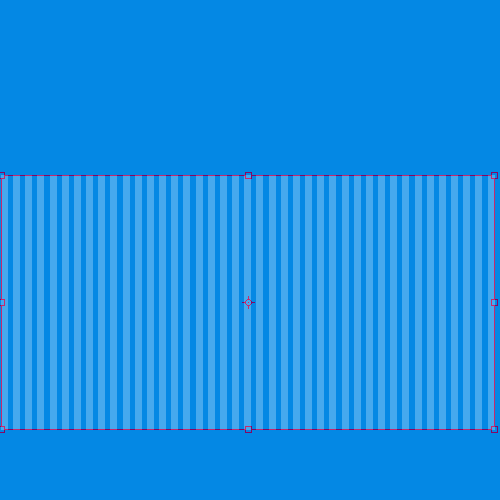
ជំហានទី 1.4 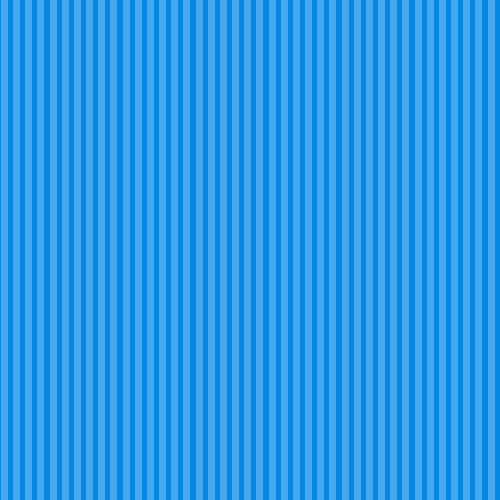
ជំហានទី 1.5
បន្ទាប់ពីនោះ នៅក្នុងម៉ឺនុយ ជ្រើសរើស "តម្រង" (តម្រង)> "ការបង្ខូចទ្រង់ទ្រាយ" (បង្ខូចទ្រង់ទ្រាយ)> "កូអរដោនេប៉ូឡា" (កូអរដោនេប៉ូឡា) ។ កំណត់ការកំណត់ដូចក្នុងរូបខាងក្រោម ហើយចុចប៊ូតុង "បាទ" ។ 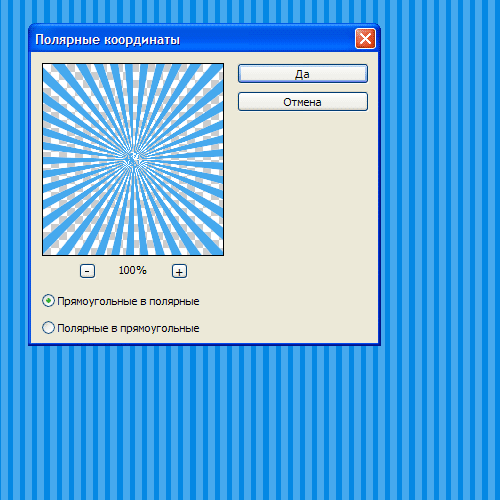
ជំហាន 1.6
នេះគួរតែជាលទ្ធផល។ 
ជំហាន 2.1
នេះគឺជាវិធីទីពីរដើម្បីទទួលបានកាំរស្មីផ្សេងគ្នា។ ដើម្បីធ្វើដូចនេះដោយប្រើជក់រឹង 300 ភីកសែលនៅលើស្រទាប់ថ្មីសូមចុចនៅកណ្តាលឯកសារ។ 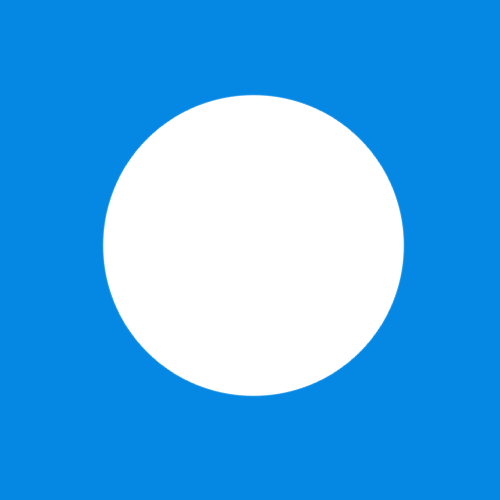
ជំហាន 2.2
កំណត់ស្រទាប់នេះទៅជា "រំលាយ" (Fade) (រំលាយ) និងកាត់បន្ថយតម្លាភាពនៃស្រទាប់មកត្រឹម 10% ។ ឥឡូវអ្នកត្រូវចុចខាងស្តាំលើ Layer ហើយជ្រើសរើស "Group to a new smart object" (បម្លែងទៅជា Smart Object)។ បន្ទាប់មកចុចខាងស្តាំលើ Layer ម្តងទៀត ហើយជ្រើសរើស Rasterize Layer។ 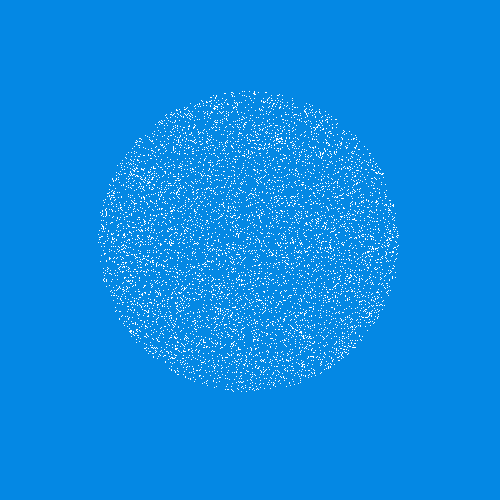
នៅក្នុងមេរៀននេះ អ្នកនឹងរៀនពីរបៀបបង្កើតពន្លឺថ្ងៃដ៏ស្រស់ស្អាតតាមរយៈមែកឈើនៅក្នុង Photoshop ។ នេះមិនត្រឹមតែជាវិធីដ៏ល្អមួយដើម្បីធ្វើឱ្យរូបថតកាន់តែគួរឱ្យចាប់អារម្មណ៍ប៉ុណ្ណោះទេ ប៉ុន្តែវាក៏សាមញ្ញបំផុតផងដែរ។ ងាយស្រួលជាងការគិតទៅទៀត!
នៅទីបញ្ចប់ ដើម្បីធ្វើឱ្យរូបភាពកាន់តែមានភាពប្រាកដនិយម យើងនឹងបង្កើតស្ទ្រីមនៃពន្លឺព្រះអាទិត្យដែលធ្លាក់មកលើដី។
ដូច្នេះនេះជារូបភាពដែលខ្ញុំនឹងធ្វើការជាមួយ៖
រូបភាពដើម
ហើយនេះគឺជាការបាញ់ដូចគ្នា ប៉ុន្តែបន្ទាប់ពីអនុវត្តប្រសិទ្ធភាព៖

លទ្ធផល
តោះចាប់ផ្ដើម។
ជំហានទី 1៖ ឆានែលពណ៌កម្រិតពណ៌ខ្ពស់បំផុត
បន្ទាប់ពីអ្នកបើករូបថតដើមក្នុងកម្មវិធី ជំហានដំបូងគឺត្រូវកំណត់ថាតើប៉ុស្តិ៍ពណ៌ណាមួយក្នុងចំណោមប៉ុស្តិ៍ពណ៌ទាំងបី (ក្រហម បៃតង ឬខៀវ) មានកម្រិតពណ៌ខ្ពស់ជាងគេ។ ដើម្បីធ្វើដូចនេះនៅក្នុងបន្ទះស្រទាប់ សូមចូលទៅកាន់ផ្ទាំង ឆានែល។ អ្នកនឹងឃើញបណ្តាញចំនួនបីគឺក្រហម បៃតង និងខៀវ ដែលនៅពេលបញ្ចូលគ្នាបង្កើតពណ៌ទាំងអស់នៅក្នុងរូបថតរបស់អ្នក។ អ្នកក៏នឹងឃើញប៉ុស្តិ៍ទី 4 ដែលហៅថា RGB នៅផ្នែកខាងលើនៃបន្ទះ ដែលតាមពិតគឺការបញ្ចូលគ្នានៃបណ្តាញសំខាន់ៗចំនួនបី៖

បន្ទះឆានែល
យើងចាប់អារម្មណ៍ថា តើប៉ុស្តិ៍ទាំងបីនេះមួយណាផ្តល់កម្រិតពណ៌ខ្លាំងជាងគេ។ ដើម្បីស្វែងយល់ សូមទុកតែឆានែលមួយប៉ុណ្ណោះដែលអាចមើលឃើញជាវេន ហើយមើលពីរបៀបដែលរូបភាពផ្លាស់ប្តូរ។
ចូរចាប់ផ្តើមជាមួយ Red Channel ដោយបើកដែលយើងនឹងឃើញរូបថតរបស់យើងជាសខ្មៅ។ បន្ទាប់មកយើងនឹងផ្លាស់ទីទៅប៉ុស្តិ៍បៃតង ខណៈពេលដែលបិទការមើលឃើញនៃបណ្តាញក្រហម និងខៀវ។ ចងចាំពីរបៀបដែលរូបភាពផ្លាស់ប្តូរ; អ្នកនឹងត្រូវបានបង្ហាញជាមួយនឹងកំណែបីនៃរូបថតរបស់អ្នកជាពណ៌ខ្មៅ និងស ភារកិច្ចរបស់អ្នកគឺជ្រើសរើសមួយដែលផ្ទុយគ្នាបំផុត។ សម្រាប់ការថតរបស់ខ្ញុំ ជម្រើសកម្រិតពណ៌ខ្ពស់បំផុតគឺឆានែលខៀវ (ដែលខ្ញុំបានបង្ហាញខាងក្រោម)។ ផ្ទៃមេឃនៅផ្ទៃខាងក្រោយត្រូវបានបង្ហាញយ៉ាងភ្លឺនិងច្បាស់ខណៈពេលដែលដើមឈើខ្លួនឯងនិងដីផ្ទុយទៅវិញគឺងងឹតណាស់។ ពិតជាអ្វីដែលខ្ញុំត្រូវការ។

កំណែពណ៌ខ្មៅ និងសនៃប៉ុស្តិ៍ពណ៌ខៀវផ្តល់នូវភាពផ្ទុយគ្នាដ៏អស្ចារ្យបំផុតរវាងមេឃ និងដើមឈើ។
ជំហានទី 2: ស្ទួនឆានែល
ពេលនេះខ្ញុំដឹងថា Blue Channel មានកម្រិតពណ៌ខ្ពស់បំផុត ខ្ញុំត្រូវធ្វើច្បាប់ចម្លងពីវា។ ដើម្បីធ្វើដូចនេះគ្រាន់តែជ្រើសរើសឆានែលដែលចង់បានហើយអូសវាទៅរូបតំណាងប៉ុស្តិ៍ថ្មីនៅផ្នែកខាងក្រោមនៃបន្ទះឆានែល៖

នៅពេលអ្នកលែងប៊ូតុងកណ្ដុរ អ្នកនឹងឃើញច្បាប់ចម្លងនៃឆានែលដែលទើបតែបង្កើត ដែលមានទីតាំងនៅខាងក្រោមប៉ុស្តិ៍ផ្សេងទៀតទាំងអស់ វានឹងត្រូវបានគេហៅថា Blue copy ។

ជំហានទី 3: ធ្វើឱ្យតំបន់ស្រមោលងងឹតជាមួយនឹងពាក្យបញ្ជាកម្រិត
យើងត្រូវបង្កើនកម្រិតពណ៌បន្ថែមទៀតនៅក្នុងឆានែលដែលបានចម្លងដោយធ្វើឱ្យតំបន់ងងឹតមានពណ៌ខ្មៅទាំងស្រុង។ នេះអាចត្រូវបានធ្វើដោយប្រើពាក្យបញ្ជាកម្រិត។ ដើម្បីធ្វើដូចនេះចូលទៅកាន់ម៉ឺនុយរូបភាពនៅផ្នែកខាងលើនៃអេក្រង់ជ្រើសរើសការលៃតម្រូវហើយបន្ទាប់មកកម្រិត។ ដើម្បីធ្វើវាលឿនជាងមុន សូមប្រើគ្រាប់ចុចគ្រាប់ចុច Ctrl+L (Win) / Command+L (Mac)។ នៅក្នុងប្រអប់ដែលលេចឡើង អ្នកនឹងឃើញក្រាហ្វមួយ និងគ្រាប់រំកិលបីដែលមានទីតាំងនៅខាងក្រោមក្រាហ្វនេះ៖ គ្រាប់រំកិលពណ៌ខ្មៅនៅខាងឆ្វេង ពណ៌ប្រផេះមួយនៅកណ្តាល និងពណ៌សនៅខាងស្តាំ។ អូសគ្រាប់រំកិលខ្មៅទៅខាងស្តាំ នៅពេលអ្នកផ្លាស់ទីគ្រាប់រំកិល ផ្ទៃងងឹតនៃរូបភាពនឹងកាន់តែងងឹត។ ខ្ញុំសូមរំលឹកអ្នកថា យើងត្រូវធ្វើឱ្យកន្លែងងងឹតជាខ្មៅ។

រំកិលគ្រាប់រំកិលទៅស្តាំរហូតទាល់តែកន្លែងងងឹតខ្មៅទាំងស្រុង។
នៅពេលបញ្ចប់សូមចុចលើប៊ូតុង យល់ព្រម ដើម្បីបិទប្រអប់។ នៅក្នុងរូបថតខាងក្រោម រូបភាពគឺបន្ទាប់ពីឧបាយកលក្នុងកម្រិត។ ផ្ទៃងងឹតឥឡូវពោរពេញទៅដោយពណ៌ខ្មៅ ខណៈផ្ទៃមេឃនៅផ្ទៃខាងក្រោយដដែល។

ច្បាប់ចម្លងនៃឆានែលខៀវបន្ទាប់ពីដាក់ស្រមោលតំបន់ស្រមោល
ជំហានទី 4៖ ផ្ទុកឆានែលជាជម្រើស
សង្កត់គ្រាប់ចុច Ctrl (Win) / Command (Mac) ហើយចុចលើឆានែលក្នុងបន្ទះឆានែល៖

វានឹងផ្ទុកឆានែលជាជម្រើស។

ជំហានទី 5: បង្កើតស្រទាប់ទទេថ្មី។
ចូលទៅកាន់ Layers panel ហើយចុចលើ New Layer icon ដើម្បីបង្កើត Layer ទទេថ្មី។

អ្នកនឹងឃើញថាបន្ទាប់ពីបង្កើតស្រទាប់ទទេថ្មី រូបភាពនឹងប្រែពីស និងខ្មៅទៅជាពណ៌ម្ដងទៀត។

ស្រទាប់ទទេថ្មី ស្រទាប់ទី 1 ត្រូវបានបន្ថែមពីលើស្រទាប់ផ្ទៃខាងក្រោយ។
ជំហានទី 6: បំពេញជម្រើសដោយពណ៌ស
ចុចគ្រាប់ចុច D នៅលើក្តារចុចរបស់អ្នកដើម្បីកំណត់ពណ៌លំនាំដើមសម្រាប់ផ្ទៃខាងមុខ និងផ្ទៃខាងក្រោយ៖ ខ្មៅសម្រាប់ផ្នែកខាងមុខ និងពណ៌សសម្រាប់ខាងក្រោយ។ បន្ទាប់មកប្រើផ្លូវកាត់ក្តារចុច Ctrl+Backspace (Win) / Command+Delete (Mac) ដើម្បីបំពេញជម្រើសដោយពណ៌សនៅលើស្រទាប់ថ្មី។ អ្នកនឹងមិនកត់សម្គាល់ការផ្លាស់ប្តូរណាមួយឡើយ ប្រសិនបើផ្ទៃមេឃនៅផ្ទៃខាងក្រោយនៃរូបថតរបស់អ្នកមានពណ៌សរួចហើយ ប៉ុន្តែយើងនឹងប្រើការបំពេញនេះដើម្បីបង្កើតពន្លឺថ្ងៃនៅពេលក្រោយ។
ជំហានទី 7: ស្ទួនស្រទាប់ថ្មី។
ដើម្បីធ្វើច្បាប់ចម្លងនៃស្រទាប់ទី 1 សូមប្រើផ្លូវកាត់ក្តារចុច Ctrl + J (Win) / Command + J (Mac) ខណៈដែលស្រទាប់គួរតែត្រូវបានជ្រើសរើសនៅក្នុងបន្ទះស្រទាប់។ ច្បាប់ចម្លងនៃស្រទាប់នឹងលេចឡើងហៅថា ស្រទាប់ 2 ។

ជំហានទី 8: អនុវត្តតម្រងរ៉ាឌីកាល់ព្រិលទៅស្រទាប់ទី 2
ឥឡូវនេះវាដល់ពេលសម្រាប់ពន្លឺព្រះអាទិត្យដោយខ្លួនឯង។ ជ្រើសរើសស្រទាប់ 2 ដែលទើបបង្កើតថ្មីក្នុងបន្ទះស្រទាប់។ ចូលទៅកាន់មឺនុយ តម្រង ជ្រើសរើស Blur - Radial Blur។ ប្រអប់តម្រង Radial Blur នឹងបង្ហាញនៅលើអេក្រង់។ បង្កើនតម្លៃបរិមាណដល់ប្រហែល 80 ទោះជាយ៉ាងណាក៏ដោយ តម្លៃនេះអាស្រ័យលើទំហំនៃរូបភាពរបស់អ្នក និងរបៀបដែលអ្នកចង់ឱ្យធ្នឹម។ អ្នកកំណត់តម្លៃកាន់តែខ្ពស់ កាំរស្មីនឹងកាន់តែយូរ ដូច្នេះអ្នកអាចពិសោធន៍នៅដំណាក់កាលនេះ។
ក្នុងជួរឈរមុខងារមិនច្បាស់ សូមជ្រើសរើសពង្រីក ហើយកំណត់គុណភាពទៅល្អបំផុត។ ប្រសិនបើអ្នកកំពុងធ្វើការលើកុំព្យូទ័រដែលមានថាមពលទាប ឬគ្រាន់តែធ្វើការពិសោធន៍ នោះគុណភាពព្រិលអាចត្រូវបានកាត់បន្ថយដោយជ្រើសរើស "ល្អ" ឬ "សេចក្តីព្រាង" នៅក្នុងធាតុគុណភាព។
នៅជ្រុងខាងស្តាំខាងក្រោមនៃប្រអប់មានមុខងារ Blur Center ដែលអ្នកអាចជ្រើសរើសចំណុចដែលព្រិលចាប់ផ្តើម ហើយក្នុងករណីរបស់យើង កាំរស្មីព្រះអាទិត្យ។ ប្រអប់ការ៉េតំណាងឱ្យរូបភាពរបស់យើង។ ចុចលើចំណុចដែលអ្នកចង់បញ្ចេញកាំរស្មី។ ខ្ញុំចង់ឱ្យកាំរស្មីក្នុងរូបថតរបស់ខ្ញុំចាប់ផ្តើមពីប្រហែលត្រីមាសកំពូល និងពីកណ្តាល ដូច្នេះខ្ញុំដាក់ចំណុចដូចនេះ៖

ចុចលើប៊ូតុង យល់ព្រម នៅពេលដែលអ្នកបានបញ្ចប់ជាមួយនឹងឧបាយកលទាំងនេះ។ នោះហើយជាអ្វីដែលខ្ញុំបានធ្វើ៖

កាំរស្មីហាក់ដូចជាមិនទាន់ប្រាកដនៅឡើយទេ ប៉ុន្តែយើងនឹងជួសជុលវា។
ជំហានទី 9: ផ្លាស់ប្តូររចនាប័ទ្មស្រទាប់ទៅជាពន្លឺខាងក្រៅ
ដើម្បីធ្វើឱ្យកាំរស្មីកាន់តែលេចធ្លោ អ្នកត្រូវបន្ថែមពន្លឺ។ ដើម្បីធ្វើដូចនេះចុចលើរូបតំណាងរចនាប័ទ្មស្រទាប់ដែលមានទីតាំងនៅផ្នែកខាងក្រោមនៃបន្ទះស្រទាប់៖

បន្ទាប់មកពីបញ្ជីរចនាប័ទ្ម ជ្រើសរើសពន្លឺខាងក្រៅ (ពន្លឺខាងក្រៅ)៖

មុនពេលយើងបង្ហាញរចនាប័ទ្មប្រអប់បញ្ចេញពន្លឺខាងក្រៅ (ពន្លឺខាងក្រៅ)។ វាមិនចាំបាច់ផ្លាស់ប្តូរការកំណត់ណាមួយនៅទីនេះទេ។ ការកំណត់លំនាំដើមគឺល្អសម្រាប់បង្កើតការ sunbursts ។ គ្រាន់តែចុចលើប៊ូតុង យល់ព្រម ដើម្បីចេញពីប្រអប់ ហើយអនុវត្តបែបផែន៖

ឥឡូវនេះកាំរស្មីមើលទៅល្អជាង:

ជំហានទី 10: ផ្លាស់ប្តូររបៀបលាយស្រទាប់ទៅជាពន្លឺទន់
ឥឡូវនេះ កាំរស្មីព្រះអាទិត្យមើលទៅល្អជាង ប៉ុន្តែនៅតែមិនប្រាកដនិយមគ្រប់គ្រាន់ យើងត្រូវបន្ទន់កម្លាំងរបស់វាបន្តិច។ យើងអាចធ្វើវាបានដោយគ្រាន់តែផ្លាស់ប្តូររបៀបលាយបញ្ចូលគ្នានៃស្រទាប់ដែលយើងកំពុងធ្វើការជាមួយ។ ដោយស្ថិតនៅលើ Layer 2 Layer សូមចូលទៅកាន់ Menu Blend Mode (Overlay mode) ដែលមានទីតាំងនៅជ្រុងខាងឆ្វេងខាងលើនៃ Layer panel ហើយប្តូរ Mode ពី Normal ទៅ Soft light (ពន្លឺទន់)៖

ដូច្នេះ នេះជារូបភាពដែលខ្ញុំទទួលបានបន្ទាប់ពីអនុវត្តមុខងារលាយស្រទាប់ Soft light (ពន្លឺទន់)៖

ជំហានទី 11: ស្ទួនស្រទាប់ 2
ចម្លងស្រទាប់ Layer 2 សម្រាប់ការនេះ យើងប្រើ hotkeys Ctrl + J (Win) / Command + J (Mac) ។ កម្មវិធីនេះបានចម្លងស្រទាប់ហើយដាក់ឈ្មោះវាថា "ស្រទាប់ទី 2 ចម្លង" ។

ជំហានទី 12: ពង្រីកកាំរស្មីព្រះអាទិត្យ
ឥឡូវនេះយើងមានច្បាប់ចម្លងពីរជាមួយកាំរស្មី មួយនៅលើស្រទាប់ទី 2 និងមួយទៀតនៅលើស្រទាប់ទី 2 ចម្លង។ ចូរធ្វើឱ្យកាំរស្មីនៅលើស្រទាប់ទី 2 ចម្លងយូរជាងនេះ ដើម្បីផ្តល់ឱ្យពួកគេនូវរូបរាងធម្មជាតិជាងមុនដោយប្រើពាក្យបញ្ជា Free Transform (Free Transform) ។ ប្រសិនបើអ្នកកំពុងធ្វើការជាមួយរូបភាពដែលបើកនៅក្នុងបង្អួចឯកសារ បន្ទាប់មកចុចគ្រាប់ចុច F ដើម្បីប្តូរទៅរបៀបពេញអេក្រង់។ អ្នកនឹងមានទិដ្ឋភាពកាន់តែប្រសើរអំពីអ្វីគ្រប់យ៉ាងដែលត្រូវបានគេរៀបចំ ដែលជាលទ្ធផលនឹងធ្វើឱ្យការងាររបស់អ្នកកាន់តែងាយស្រួល។ បន្ទាប់មកចុចផ្លូវកាត់ក្តារចុច Ctrl+T (Win) / Ctrl+T (Mac) ដើម្បីបង្ហាញប្រអប់ Free Transform ។
ប្រសិនបើអ្នកក្រឡេកមើលទៅជិតកណ្តាលនៃរូបថត អ្នកនឹងសម្គាល់ឃើញរូបតំណាងតូចមួយ។ ដាក់លើវា ហើយអូសវាទៅចំណុចដែលកាំរស្មីមកពី៖

ឥឡូវសង្កត់ Shift+Alt (Win) / Shift+Option (Mac) ហើយផ្លាស់ទីចំណុចទាញជ្រុងណាមួយទៅចំហៀងដើម្បីពង្រីកកាំរស្មី។ ដោយសង្កត់គ្រាប់ចុចប្តូរ (Shift) ខណៈពេលរំកិលចំណុចទាញ អ្នកប្រាប់កម្មវិធីឱ្យរក្សាសមាមាត្រនៃរូបភាព ហើយដោយសង្កត់គ្រាប់ចុចជំនួស អ្នករក្សាចំណុចកណ្តាលថេរដែលអ្នកកំណត់ដោយខ្លួនឯង។
ដើម្បីអនុវត្តការបំប្លែង សូមចុចគ្រាប់ចុចបញ្ចូល។

ជំហានទី 13: ផ្លាស់ប្តូរទំហំ និងដាក់ស្រទាប់ទី 1 ដើម្បីឆ្លុះបញ្ចាំងពីកាំរស្មីនៅលើដី
នៅពេលនេះ យើងបានបញ្ចប់ការបង្កើតកាំរស្មីដោយខ្លួនឯងហើយ ប៉ុន្តែដើម្បីធ្វើឱ្យរូបភាពមើលទៅធម្មជាតិកាន់តែច្រើន យើងបង្កើតតំបន់ដែលមានពន្លឺនៅលើដីផងដែរ។ ដូចដែលអ្នកចងចាំនៅដើមមេរៀន យើងបានជ្រើសរើសឆានែលដែលបានចម្លង បន្ទាប់មកបង្កើតស្រទាប់ថ្មី (ស្រទាប់ទី 1) ហើយបំពេញវាដោយពណ៌ស។ យើងមិនបានប្រើវាទេរហូតមកដល់ពេលនេះ ប៉ុន្តែឥឡូវនេះវានឹងមានប្រយោជន៍ដើម្បីបង្កើតពន្លឺពីកាំរស្មីព្រះអាទិត្យនៅលើដី។
ដើម្បីធ្វើដូចនេះដំបូងចុចលើស្រទាប់ទី 1 ក្នុងបន្ទះស្រទាប់ ដើម្បីជ្រើសរើសស្រទាប់ដែលអ្នកចង់ធ្វើការជាមួយ។ បន្ទាប់មកប្រើគ្រាប់ចុច Ctrl+T (Win) / Command+T (Mac) ម្តងទៀត ដើម្បីបង្ហាញផ្ទាំងបំលែង។ ចុចលើតំបន់ណាមួយនៅក្នុងបង្អួចបំប្លែង ហើយបន្ទាប់មករំកិលស៊ុមស៊ុមកំពូលរបស់វាចុះក្រោម ដោយហេតុនេះបង្កើតរូបភាពកញ្ចក់នៃឥទ្ធិពលនៃពន្លឺថ្ងៃ។ ពិសោធន៍ជាមួយទីតាំង និងទំហំនៃការឆ្លុះបញ្ចាំង ដើម្បីសម្រេចបានលទ្ធផលជាក់ស្តែងបំផុត។

ចុចគ្រាប់ចុចបញ្ចូល (Enter) នៅពេលអ្នករួចរាល់។
ជំហានទី 14: ផ្លាស់ប្តូររបៀបលាយនៃស្រទាប់ 1
ដូច្នេះ ដើម្បីធ្វើឱ្យផ្ទៃដែលពោរពេញដោយពណ៌សមើលទៅដូចជាការឆ្លុះបញ្ចាំងពីកាំរស្មីព្រះអាទិត្យ ហើយមិនមែនជាចំណុចពណ៌សទេ សូមប្តូររបៀបលាយស្រទាប់ទៅជា Overlay (ត្រួតលើគ្នា)។ ម្តងទៀត សូមចូលទៅកាន់ម៉ឺនុយចុះក្រោម ដែលមានទីតាំងនៅជ្រុងខាងឆ្វេងខាងលើនៃបន្ទះស្រទាប់ ហើយជ្រើសរើសរបៀប ត្រួតលើគ្នា (ត្រួតលើគ្នា)។

អស់ហើយ។ តោះមើលរូបភាពដើម ហើយប្រៀបធៀបជាមួយអ្វីដែលយើងទទួលបាន៖

ហើយនេះគឺជាលទ្ធផលដែលយើងទទួលបានបន្ទាប់ពីយើងផ្លាស់ប្តូររបៀបលាយបញ្ចូលគ្នានៃស្រទាប់ទី 1 ទៅជា Overly៖

តាមរបៀបសាមញ្ញនេះអ្នកអាចបង្កើតឥទ្ធិពលនៃពន្លឺព្រះអាទិត្យ។
គុណភាពទាបនៃការផលិតអក្សរសាស្ត្រអាមេរិកក្នុងសម័យអាណានិគមបានជួយរក្សាទីផ្សារបើកចំហសម្រាប់ផលិតផលនាំចូល និងសង្កត់ធ្ងន់លើទម្រង់នៃការនាំចូល។ ជាការពិតណាស់ មិនធ្លាប់មានពីមុនមក មានអរិយធម៌ច្រើន ហើយកាន់កាប់កន្លែងធំទូលាយ បានទទួលការអប់រំច្រើន ហើយមនុស្សដែលមានការអប់រំបែបនេះ នឹងមិនបង្កើតរឿងប្រឌិតតិចជាងនេះទេ។ ប្រហែលជាមានទំនាក់ទំនងខ្លះរវាងលក្ខណៈទាំងពីរនៃវប្បធម៌អាមេរិក - រវាងការអប់រំនៃសង្គមទាំងមូល និងកង្វះការអប់រំនៃរង្វង់កាន់អំណាច? នៅក្នុងវប្បធម៌អឺរ៉ុបខាងលិចសម័យទំនើប ការប្រើប្រាស់ពាក្យបោះពុម្ពដែលគួរឱ្យគោរពបំផុត លើកលែងតែអត្ថបទសាសនាពិសិដ្ឋ កើតឡើងនៅក្នុងអក្សរសិល្ប៍ចម្រាញ់នៃថ្នាក់ដែលមានសិទ្ធិ។ វប្បធម៌បែបនេះត្រូវបានវិនិច្ឆ័យដោយរឿងល្ខោន កំណាព្យ ប្រលោមលោក និងអត្ថបទ ដែលដូចជាវិមាន និងប្រាសាទជាដើម គឺជាវិមាននៃវប្បធម៌អភិជន។ ប៉ុន្តែតើយើងគួរវិនិច្ឆ័យវប្បធម៌របស់យើងដោយសមត្ថភាពបង្កើតវិមានបែបនេះឬ? តើយើងគួរសង្ឃឹមក្នុងការផ្តួចផ្តើមផ្នែកដ៏ធំនៃប្រជាជនអាមេរិកចូលទៅក្នុងអាថ៌កំបាំងនៃការប្រឌិតបែបអភិជនដែរឬទេ?
ពាក្យដែលបានបោះពុម្ពមានវាសនាខុសគ្នានៅអាមេរិក ជាតួនាទីដែលមិនសូវយល់ដោយការកំណត់លក្ខណៈប្រពៃណីសម្រាប់អ្នកប្រវត្តិសាស្ត្រអក្សរសាស្ត្រ។ ការសង្កត់ធ្ងន់លើជនជាតិអាមេរិកទាំងស្រុងលើភាពពាក់ព័ន្ធ ភាពមានប្រយោជន៍ "ចំណាប់អារម្មណ៍របស់អ្នកអាន" រសជាតិផ្សេងគ្នាបានធ្វើឱ្យស្ថាប័នខុសគ្នាចេញពីការបោះពុម្ព។
មិនមែនជាអ្នកនិពន្ធទេ ប៉ុន្តែជាអ្នកសារព័ត៌មាន មិនមែនជាអ្នកសរសេរតែងសេចក្តី ប៉ុន្តែជាអ្នកនិពន្ធនៃមគ្គុទ្ទេសក៍ជាក់ស្តែង មិនមែនជាសិល្បករទេ ប៉ុន្តែជាអ្នកផ្សព្វផ្សាយ - នេះគឺជាតំណាងធម្មតានៃភាតរភាពនៃការសរសេររបស់ជនជាតិអាមេរិក។ អ្នកនឹងឃើញអ្នកអានរបស់គាត់មិននៅក្នុងហាងកែសម្ផស្សទេ ប៉ុន្តែនៅលើទីលានផ្សារ មិនមែននៅក្នុងវត្តអារាម ឬក្នុងទីធ្លាសាកលវិទ្យាល័យនោះទេ ប៉ុន្តែនៅក្នុងហាងកាត់សក់ ឬតាមចង្ក្រានភ្លើងរបស់មនុស្សសាមញ្ញ។ ការផលិតបោះពុម្ពរបស់គាត់គឺ "គោលបំណង"៖ វាទាក់ទាញការយកចិត្តទុកដាក់លើប្រធានបទ មិនមែនសម្រាប់ខ្លួនវាទេ។ ដោយការសង្កត់ធ្ងន់លើទម្រង់តិចជាងនេះ ពាក្យបោះពុម្ពបែបនេះមិនមានទំនោរក្នុងការបង្កើតថ្នាក់នៃ "អ្នកស្គាល់" ដែលមានជំនាញវិជ្ជាជីវៈជារង្វង់នៃអ្នកផ្ដួចផ្ដើមដែលឱ្យតម្លៃទម្រង់សម្រាប់ជាប្រយោជន៍របស់ទម្រង់នោះទេ។ នៅទីនេះផងដែរ ជីវិតជនជាតិអាមេរិកផ្តោតលើដំណើរការជាជាងលទ្ធផលចុងក្រោយ៖ បញ្ហាដែលបានបោះពុម្ពត្រូវបានគេមើលឃើញថាជា "អក្សរសិល្ប៍" តិចជាងព័ត៌មាន។ ទំនោរទាំងនេះចូលជ្រៅទៅក្នុងអតីតកាលរបស់យើង ហើយបានរីកចម្រើនមួយផ្នែក ដោយសារវប្បធម៌អក្សរសាស្ត្រមិនទាន់បានរីកចម្រើននៅលើដីរបស់យើងក្នុងសម័យអាណានិគម។
នៅអឺរ៉ុបខាងលិច អក្សរសិល្ប៍នៃថ្នាក់គ្រប់គ្រងត្រូវបានសរសេរជាលើកដំបូងនៅក្នុងភាសា "បុរាណ" ដែលស្លាប់ និងជនបរទេស។ ភាពមិនអាចចូលដំណើរការបានបង្កើនកិត្យានុភាពរបស់វា ក៏ដូចជាអំណាច និងគំនិតរបស់អ្នកដែលមានកូនសោរទៅកាន់ប្រាសាទបុរាណនៃចំណេះដឹង។ នៅក្នុងវប្បធម៌អភិជន វានៅតែត្រូវបានសន្មតជាទូទៅថា ស្នាដៃរបស់ក្រិកបុរាណ និងរ៉ូមមិនអាចប្រៀបធៀបជាមួយនឹងស្នាដៃរបស់អ្នកនិពន្ធសម័យទំនើបធម្មតាបានទេ។ ការបណ្តុះបណ្តាលបុរាណសម្រាប់ថ្នាក់គ្រប់គ្រងភាសាអង់គ្លេសមានតាំងពីយូរយារណាស់មកហើយនៅក្នុងការសិក្សាអំពីបុរាណបុរាណ - នៅ Oxford ពួកគេត្រូវបានគេហៅថាយ៉ាងសាមញ្ញថា "អ្នកអស្ចារ្យ" ។ វាត្រូវបានសន្មត់ថាអ្នកតំណាងនាពេលអនាគតនៃថ្នាក់គ្រប់គ្រងគួរតែរៀនអក្សរសិល្ប៍សម្រាប់ឥស្សរជនជាភាសាក្រិចនិងឡាតាំងមុនពេលងាកទៅអក្សរសិល្ប៍ជាតិ។ នៅអាមេរិក តំបន់នេះភាគច្រើនត្រូវផ្លាស់ប្តូរ។ មនុស្សដែលមានវប្បធម៌ភាគច្រើនប្រហែលជាបានប្រឆាំងនឹងការបន្តនិរន្តរភាពនៃបទដ្ឋាន "បុរាណ" នៅក្នុងការអប់រំ។ ទោះបីជាមានការលើកលែងបែបមនោសញ្ចេតនាដូចលោក George Sandys បកប្រែ Ovid នៅរដ្ឋ Virginia ក្នុងទសវត្សរ៍ឆ្នាំ 1620 ក៏ដោយ ក៏ចំណេះដឹងនៃភាសាបុរាណមិនដែលបានផ្តល់កិត្យានុភាពខ្ពស់បែបនេះនៅក្នុងវប្បធម៌របស់យើងដូចនៅប្រទេសអង់គ្លេសនោះទេ។ /1s ទាញយកពីអក្សរសិល្ប៍ជាតិ ដែលទទួលបានប្រជាប្រិយភាពច្រើន ដោយសារភាពជាក់ស្តែងរបស់វា។
ដោយសារសៀវភៅទាំងភាសានិយាយ និងភាសាសាមញ្ញត្រូវដឹកជញ្ជូន ភាពប្លែកនៃវប្បធម៌សៀវភៅនៅអាមេរិកអាណានិគម (ឬផ្នែកផ្សេងៗរបស់វា) ត្រូវបានផ្សារភ្ជាប់ជាមួយនឹងការអភិវឌ្ឍន៍មធ្យោបាយដឹកជញ្ជូន។ ដោយសារសៀវភៅគឺជាវត្ថុរូបវន្តដែលផលិតនៅកន្លែងជាក់លាក់មួយ ពួកគេមានទំនោរទៅជិតកន្លែងផលិត ឬយ៉ាងហោចណាស់មិនឆ្ងាយពីមជ្ឈមណ្ឌលចែកចាយ។ ដូច្នេះហើយ ការសរសេរអំពីសៀវភៅអាណានិគមអាមេរិក ហាក់ដូចជាដូចគ្នានៅគ្រប់ទីកន្លែង គឺខុសទាំងស្រុង។
ក្នុងអំឡុងពេលអាណានិគម មជ្ឈមណ្ឌលសម្រាប់ការនាំចូល និងលក់សៀវភៅ ហើយប្រហែលជាសូម្បីតែការអាន មានទីតាំងនៅតាមឆ្នេរសមុទ្រអាត្លង់ទិក។ វាមានភាពងាយស្រួលក្នុងការធ្វើដំណើរមួយពាន់ម៉ាយតាមទឹកជាងមួយរយតាមដី ហើយវាមិនសូវជាពិបាកទេក្នុងការដឹកសៀវភៅរាប់សិបក្បាលនៅលើកប៉ាល់សម្រាប់រយៈពេលប្រាំមួយសប្តាហ៍ជាងដប់ថ្ងៃនៅលើដី។ វប្បធម៌សៀវភៅមានការនាំចូលភាគច្រើន។ លក្ខណៈជាច្រើននៃជីវិតរបស់ជនជាតិអាមេរិកគឺដោយសារតែកាលៈទេសៈដ៏សាមញ្ញនេះ និងចំពោះមធ្យោបាយពិសេសនៃការនាំចូល។
សៀវភៅគឺជាផលិតផលនៃនគរូបនីយកម្ម ហើយមុនពេលបដិវត្តន៍ មិនមានទីក្រុងណាមួយដែលមានសារៈសំខាន់ខ្លាំងនោះទេ។ សូម្បីតែនៅឆ្នាំ 1790 ទីក្រុងនីមួយៗក្នុងចំណោមទីក្រុងទាំងប្រាំបីដែលមានប្រជាជនជាងប្រាំមួយពាន់នាក់ស្ថិតនៅលើឆ្នេរសមុទ្រ។ ផលវិបាកនៃការឈានទៅដល់លោកខាងលិច និងការសាងសង់ទីក្រុងដាច់ស្រយាលពីសមុទ្រគឺជាការលេចចេញនូវមជ្ឈមណ្ឌលទីក្រុងដែលមិនសូវទទួលឥទ្ធិពលពីវប្បធម៌អក្សរសាស្ត្រអឺរ៉ុប។ ទោះជាយ៉ាងណាក៏ដោយ ត្រឹមតែជាច្រើនទសវត្សរ៍ប៉ុណ្ណោះ បន្ទាប់ពីសៀវភៅដំបូងត្រូវបានបោះពុម្ពនៅអាមេរិក ពួកគេបានចាប់ផ្តើមជំនួសសៀវភៅដែលនាំចូលពីប្រទេសអង់គ្លេស។
ស្មារតីនៃទីក្រុងអាមេរិកត្រូវបានដឹកនាំឆ្លងកាត់សមុទ្រទៅកាន់ទីក្រុងឡុងដ៍។ Carl Bridenbo កត់សម្គាល់ថា "ដោយសារតែភ្នែករបស់គាត់បានបែរទៅខាងកើតច្រើនជាងទៅខាងលិច" គាត់គឺដូចជាសង្គមអ៊ឺរ៉ុបនៅក្នុងស្ថានភាពរបស់អាមេរិក។ លើសពីនេះទៅទៀត ស្ទើរតែគ្មានករណីលើកលែង ផ្លូវដ៏សំខាន់បំផុតនៃការតាំងទីលំនៅនៅអាមេរិកមានប្រភពចេញពីទីក្រុងឆ្នេរសមុទ្រភាគខាងកើតមួយចំនួន។ ទីក្រុងសំខាន់ៗនៅតាមឆ្នេរសមុទ្រប្រៀបបាននឹងផ្លូវរូងក្រោមដីជាច្រើន ដែលវប្បធម៌សៀវភៅរបស់អង់គ្លេសបានហូរចូលដីគោក ហើយរីករាលដាលបន្ថែមទៀតទៅកាន់ទីជនបទ។ វប្បធម៌អក្សរសាស្ត្រនៃអាណានិគមអាមេរិកដូច្នេះនៅតែត្រងតាមតម្រងទីក្រុងអស់រយៈពេលជាយូរ។ ការលើកលែងដ៏សំខាន់តែមួយគត់គឺរដ្ឋ Virginia ជាកន្លែងដែលទន្លេ និងផលិតកម្មថ្នាំជក់ជាច្រើនបាននាំសៀវភៅទៅកាន់ព្រំដែននៃចម្ការឯកជន ប៉ុន្តែចរន្តវប្បធម៌ដែលហូរកាត់គ្រប់រដ្ឋ Virginia ត្រូវបានត្រងរួចហើយនៅក្នុងទីក្រុងឡុងដ៍។
គ្មានទីក្រុងណាមួយក្នុងចំណោមទីក្រុងធំៗទាំងប្រាំបានបង្កើតនូវឥទ្ធិពលវប្បធម៌ដែលមិនអាចប្រកែកបានលើជីវិតអាណានិគមជាទូទៅនោះទេ។ ទោះបីជាមានភាពស្រដៀងគ្នានៅក្នុងរដ្ឋាភិបាល ភោជនីយដ្ឋាន និងការកម្សាន្តសង្គមក៏ដោយ ក៏មានភាពខុសប្លែកគ្នាក្នុងមូលដ្ឋានដែលមានសារៈសំខាន់សម្រាប់អនាគតនៃវប្បធម៌អាមេរិក។ យើងធ្លាប់គិតពីទីក្រុងបូស្តុនជាមជ្ឈមណ្ឌលវប្បធម៌នៃសតវត្សទី 17 របស់អាមេរិក ប៉ុន្តែមុនឆ្នាំ 1680 ជីវិតទីក្រុងទាំងពីរនៃទីក្រុងញូវយ៉ក (នៅពេលនោះនៅតែហៅថា New Amsterdam) និង Newport អាចប្រកួតប្រជែងជាមួយបូស្តុន។ ថ្វីត្បិតតែបូស្តុនជាទីក្រុងដែលមានប្រជាជនច្រើនជាងគេក្នុងសម័យអាណានិគមដំបូងក៏ដោយ នៅឆ្នាំ 1760 វាត្រូវបានហួសពីទីក្រុង New York និង Philadelphia រួចហើយ។ ពេញមួយសតវត្សន៍ទីដប់ប្រាំបី ដូច្នេះហើយ មានការប្រកួតប្រជែងសម្រាប់ភាពជាអ្នកដឹកនាំក្នុងចំណោមទីក្រុងអាណានិគម៖ សូម្បីតែនៅដើមទសវត្សរ៍ក៏ដោយ ទីក្រុង Philadelphia មានជើងស្មើគ្នាជាមួយបូស្តុន ហើយញូវយ៉កមិនឆ្ងាយប៉ុន្មានទេ។ ទីក្រុង Newport និង Charleston គឺជាទីក្រុងធំរួចទៅហើយតាមខ្នាតខេត្តរបស់អង់គ្លេស។ ទីប្រជុំជនតូចៗជាច្រើនបានលេចចេញជាបណ្តើរៗ៖ Portsmouth, Salem, Hartford, NewHaven, New London និង Albany ដើម្បីដាក់ឈ្មោះ ប៉ុន្តែមួយចំនួន។ អាទិភាពណាមួយ បើមាន ជារឿយៗផ្លាស់ទីក្នុងទិសដៅមួយ ឬមួយផ្សេងទៀត។ នៅពេលដែលទីក្រុង Philadelphia ក្លាយជាទីក្រុងដែលមានប្រជាជនច្រើនបំផុត មនុស្សមិនអាចបំភ្លេចបានថាវាជាទីក្រុង Boston មិនយូរប៉ុន្មានទេ ហើយនៅចុងបញ្ចប់នៃសតវត្សទី 18 ប្រជាជនញូវយ៉កបានចាប់ផ្តើមមានក្តីសង្ឃឹមថាពួកគេអាចជំនួសទីក្រុង Philadelphia ។ ទោះបីជាយ៉ាងណាក៏ដោយ មិនដែលមានទីក្រុងឡុងដ៍របស់អាមេរិក ឬប៉ារីស ដែលជាមជ្ឈមណ្ឌលប្រវត្តិសាស្ត្រដែលមិនអាចប្រកែកបាន ដែលជាអ្នកដឹកនាំក្នុងវិស័យនយោបាយ វប្បធម៌ និងពាណិជ្ជកម្មនោះទេ។
ជាលទ្ធផល វប្បធម៌អក្សរសាស្ត្រអាមេរិក ទោះបីជាមានទំនាក់ទំនងសំខាន់ជាមួយទីក្រុងឡុងដ៍ក៏ដោយ ក៏ចាប់ផ្តើមមានប្រតិកម្មខុសគ្នាចំពោះបញ្ហាក្នុងស្រុក និងជីវិតចម្រុះនៃទ្វីបនេះ។ នៅសតវត្សបន្ទាប់ នេះក៏នឹងកំណត់វប្បធម៌សៀវភៅរបស់ជាតិដែរ។ សម័យអាណានិគមបានបង្កើតបេតិកភណ្ឌវប្បធម៌របស់ខ្លួនពីជំនឿសាសនាផ្សេងៗគ្នា ពីវិធីក្នុងស្រុកជាច្រើនក្នុងការរស់នៅ ពីភាពខុសគ្នានៃតំបន់មួយរយផ្សេងទៀត ដែលតំបន់នីមួយៗនឹងធ្វើឱ្យអនុត្តរភាពនៃតំបន់ណាមួយមានការលំបាក។ ការរីកដុះដាលនៃការនាំចូលសៀវភៅនៅក្នុងទីក្រុងជាច្រើននៃអាណានិគម ដូច្នេះបានបង្កើនជម្រើសនៃផលិតផលល្អបំផុត។
